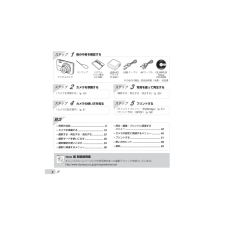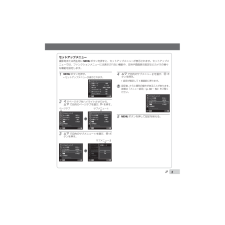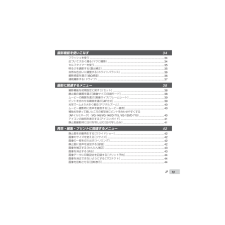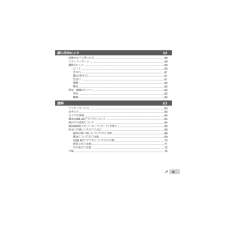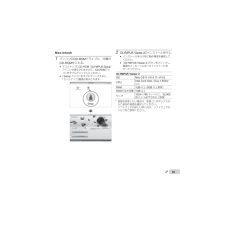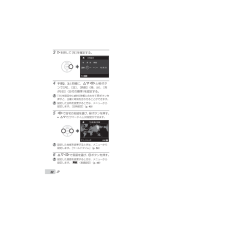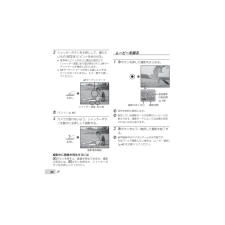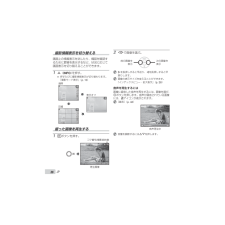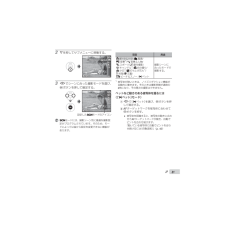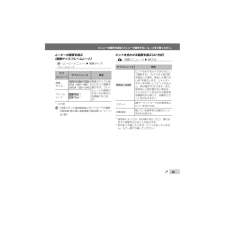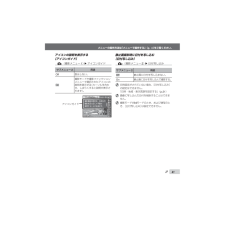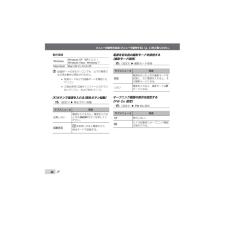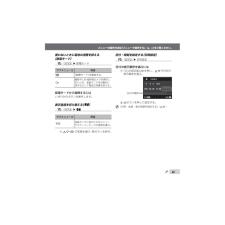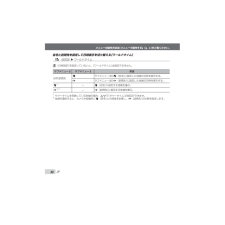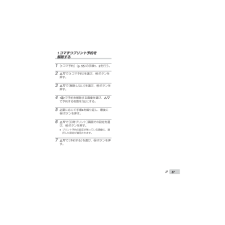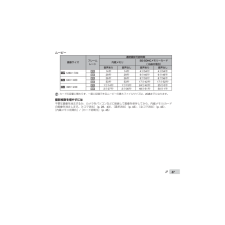- 取扱説明書・マニュアル >
- カメラ >
- カメラ本体 >
- デジタルカメラ

4


2 / 76 ページ
現在のページURL
2JPステップ 1その他の付属品: 取扱説明書(本書)、保証書箱の中身を確認するOLYMPUS Setup CD-ROMUSBケーブルステップ 2カメラを準備する「カメラを準備する」(p. 16)ステップ 3写真を撮って再生する「撮影する・再生する・消去する」(p. 23)ステップ 4カメラの使い方を知る「カメラの設定操作」(p. 3)ステップ 5プリントする「ダイレクトプリント」(PictBridge)(p. 51)「プリント予約」(DPOF)(p. 55)目次各部の名前 ................................................ 8カメラを準備する .................................... 16撮影する・再生する・消去する ................ 23撮影モードを使いこなす .......................... 30撮影機能を使いこなす ............................. 34撮影に関連するメニュー .......................... 38ÜÜÜÜÜÜ再生・編集・プリントに関連するメニュー ................................................. 42カメラの設定に関連するメニュー ............ 45プリントする .......................................... 51使い方のヒント ....................................... 58資料 ........................................................ 63ÜÜÜÜÜAVケーブル Web版 取扱説明書オリンパスホームページにて作例写真を使った撮影テクニックを紹介しています。http://www.olympus.co.jp/jp/imsg/webmanual/デジタルカメラストラップ リチウムイオン電池(LI-70B)USB-ACアダプタ(F-2AC)book_d4478-79-80_J.indb 2 2011/06/03 19:35:56
参考になったと評価  74人が参考になったと評価しています。
74人が参考になったと評価しています。
このマニュアルの目次
-
1 .取扱説明書VG-145/VG-140/D-715V...取扱説明書VG-145/VG-140/D-715VG-130/D-710VG-120/D-705デジタルカメラ● オリンパスデジタルカメラのお買い上げ、ありがとうございます。カメラを操作しながらこの説明書をお読みいただき、安全に正しくお使いください。特に「安全にお使いいただくために」は、製品をご使用になる前に良くお読みください。またお読みになったあとも、必ず保管してください。● 海外旅行などの大切な撮影の前には試し撮りをしてカメラが正常に機能することをお確かめください。● 取扱説明書で使用している液晶画面や...
-
2 .2JPステップ 1その他の付属品: 取扱説明書(本...2JPステップ 1その他の付属品: 取扱説明書(本書)、保証書箱の中身を確認するOLYMPUS Setup CD-ROMUSBケーブルステップ 2カメラを準備する「カメラを準備する」(p. 16)ステップ 3写真を撮って再生する「撮影する・再生する・消去する」(p. 23)ステップ 4カメラの使い方を知る「カメラの設定操作」(p. 3)ステップ 5プリントする「ダイレクトプリント」(PictBridge)(p. 51)「プリント予約」(DPOF)(p. 55)目次各部の名前 ...................
-
3 .3JPカメラの設定操作ダイレクトボタンで操作するよ...3JPカメラの設定操作ダイレクトボタンで操作するよく使う機能はダイレクトボタンで操作します。十字ボタンH(左)G(下)/Dボタン(消去)(p. 28)F(上)/INFOボタン(表示切替)(p. 26, 29)I(右)Qボタン(p. 21)画像の選択や各種設定に表示されるFGHIは、十字ボタンを使うことを示しています。NORMOK2詼制 菜鷺策宰4/30 制 '11/02/26 12:30 '11/02/26 12:30NORM14 MFILE100 0004 100 0004荳蕁 巵02 26 12 30...
-
4 .4JPメニューで操作する撮影モードの切り替えや、カ...4JPメニューで操作する撮影モードの切り替えや、カメラの様々な設定はメニューで操作します。 現在設定されている機能の組み合わせ、あるいはsモード(p. 30)によっては、選択できないメニューがあります。ファンクションメニュー撮影時にHを押すと、ファンクションメニューが表示されます。ファンクションメニューでは、撮影モードを切り替えたり、撮影時によく使う機能を設定します。撮影モードの選び方HIで撮影モードを選び、Qボタンを押して確定します。ファンクションメニューの選び方FGでメニューを、HIで項目を選び、Qボタ...
-
5 .5JP1 mボタンを押す。* セットアップメニュー...5JP1 mボタンを押す。* セットアップメニューが表示されます。MENU OK麑巵 凄妻沙座作砂察冴OffAF 婚作財歳察座OnAF 苜椹 遲頓刷 iESP1212坤婚唆策痕婚彩On椀 阪察彩 済察罪作逸珍左婚砂 14M鷺詐再宰2 Hでページタブをハイライトさせてから、FGで目的のページタブを選び、Iを押す。MENU OK麑巵 凄祭魂詐作罪再祭策些阪採座㌽與 蕚鵠広 阪察彩荳蕁 巵昨察作彩座婚冴互互OffW 荳袿 砦妻梱頓陪 NTSC1212ページタブMENU OK麑巵 凄1212阪採座㌽與 蕚鵠広 ...
-
6 .6JPメニューインデックス撮影に関連するメニュー ...6JPメニューインデックス撮影に関連するメニュー 1 撮影モードP(プログラムオート) .....p.23M(iオート) ...............p.30N(ぶれ軽減) .................p.30s(シーンモード) .......p.30P(マジックフィルター).......p.32~(パノラマ) ...................p.332 フラッシュ .......................p.343 マクロ ..............................p...
-
7 .7JP再生・編集・プリントに関連するメニュー 1 ...7JP再生・編集・プリントに関連するメニュー 1 q(再生メニュー)スライドショー.................p.42編集 ...........................p.42, 43消去 .................................p.43プリント予約 ....................p.44プロテクト .......................p.44回転表示...........................p.44カメラの設定に関連するメニュー 1...
-
8 .8JPカメラ本体312476589101 マルチコ...8JPカメラ本体312476589101 マルチコネクタ ...............p.18, 20, 48, 512 コネクタカバー ...............p.18, 20, 48, 513 ストラップ取付部 .........p.94 電池/カードカバー ......p.165 フラッシュ .................p.346 セルフタイマーランプ .................................p.35 AFイルミネータ*1 .......p.407 レンズ ....
-
9 .9JP32481567910111 nボタン .....9JP32481567910111 nボタン ......p.21, 232 シャッターボタン .......p.243 液晶モニタ ...........p.23, 584 ズームボタン .............p.255 動作ランプ .....p.17, 18, 206 Rボタン(ムービー撮影) ..........p.247 qボタン(撮影/再生モード切替) ...........................p.24, 268 Qボタン(OK) .......p.4, 219 十字ボタン .....
-
10 .10JP液晶モニタ撮影モード表示1/100 F2....10JP液晶モニタ撮影モード表示1/100 F2.8P1/100zP0.0AUTOWBAUTOWBAUTOISOAUTOISODATE0:34VGA#1 2345678910141516 12 1117181920212223 241314 M4NORM1 電池残量 ....................p.202 撮影モード ...........p.23, 303 フラッシュ .................p.34フラッシュ発光予告 ・フラッシュ充電 ...........p.584 マクロ .....
-
11 .11JP再生モード表示通常表示*1 電池残量 .....11JP再生モード表示通常表示*1 電池残量 ....................p.202 プリント予約/枚数 .........................p.55/p.523 プロテクト .................p.444 録音 ...........................p.425 使用メモリ .................p.656 コマ番号/撮影総枚数(静止画) ....................p.26再生時間/録画時間(ムービー) ..............
-
12 .12JP目次各部の名前 8カメラ本体 ........12JP目次各部の名前 8カメラ本体 ............................................................................................................8液晶モニタ ..........................................................................................................10カメラを準備する 16電...
-
13 .13JP撮影機能を使いこなす 34フラッシュを使...13JP撮影機能を使いこなす 34フラッシュを使う ................................................................................................34近づいて大きく撮る(マクロ撮影) .........................................................................34セルフタイマーを使う ...............................
-
14 .14JPカメラの設定に関連するメニュー 45デー...14JPカメラの設定に関連するメニュー 45データを完全に消去する[内蔵メモリ初期化]/[カード初期化] .............................45内蔵メモリからカードへ画像をコピーする[データコピー] ....................................45カメラと他の機器の接続方法を選ぶ[USB接続モード] ..........................................45qボタンで電源を入れる[再生ボタン起動] ................
-
15 .15JP使い方のヒント 58故障かな?と思ったら...15JP使い方のヒント 58故障かな?と思ったら ..........................................................................................58エラーメッセージ ................................................................................................59撮影のヒント ...........................
-
16 .16JPカメラを準備する電池とSD/SDHCメモリ...16JPカメラを準備する電池とSD/SDHCメモリーカード(市販)を入れる SD/SDHCメモリーカード以外は、絶対にカメラに入れないでください。211電池/カードカバー2書き込み禁止スイッチ電池ロックノブ 電池はCを電池ロックノブ側にして入れてください。電池の外装にキズ等のダメージを加えますと、発熱・破裂のおそれがあります。 電池ロックノブを矢印の向きに押しながら電池を入れます。 電池を取り出すには、電池ロックノブを矢印の向きに押してロックを外してから取り出します。 電池/カードカバーの開け閉めの際は、電...
-
17 .17JPSD/SDHCメモリーカードを取り出すには...17JPSD/SDHCメモリーカードを取り出すには1 2 カチッと音がするまでカードを押しこみ、ゆっくり戻してから、カードをつまんで取り出します。電池の充電と付属のCD-ROMからのセットアップを行うカメラとパソコンを接続して、電池の充電と付属のCD-ROMからのセットアップを行います。 付属のCD-ROMを使ったカメラのユーザー登録、および [ib](PC用ソフトウェア)のインストールは、Windowsのみの対応となります。カメラとパソコンを接続している間は、カメラの電池を充電することができます。充電中は...
-
18 .18JP2 カメラをパソコンに接続する。 カメラを...18JP2 カメラをパソコンに接続する。 カメラをパソコンに接続しても、カメラの画面に何も表示されない場合、電池残量が著しく不足している可能性があります。カメラとパソコンを接続した状態で電池を充電してから、一旦接続を外し、接続し直してください。接続方法マルチコネクタUSBケーブル(付属)起動済みのパソコン動作ランプコネクタカバー3 ユーザー登録を行う。 「ユーザー登録」ボタンをクリックし、画面のメッセージに従って操作を行ってください。4 OLYMPUS Viewer 2、[ib](PC用ソフトウェア)のイ...
-
19 .19JPMacintosh1 パソコンのCD-RO...19JPMacintosh1 パソコンのCD-ROMドライブに、付属のCD-ROMを入れる。デスクトップにCD-ROM(OLYMPUS Setup)アイコンが表示されますので、CD-ROMアイコンをダブルクリックしてください。 「Setup」アイコンをダブルクリックすると、「セットアップ」画面が表示されます。**2 OLYMPUS Viewer 2のインストールを行う。インストールを行う前に動作環境を確認してください。 「OLYMPUS Viewer 2」ボタンをクリックし、画面のメッセージに従ってインスト...
-
20 .20JP付属のUSB-ACアダプタで充電する 付属...20JP付属のUSB-ACアダプタで充電する 付属のUSB-ACアダプタ F-2AC(以降USB-ACアダプタと呼びます)は充電及び再生用です。USB-ACアダプタをカメラに接続しているときは、撮影できません。また、USB-ACアダプタを接続していても、カメラに電池が入っていない場合は、再生はできません。1231電源コンセントマルチコネクタUSBケーブル(付属)動作ランプコネクタカバー2動作ランプ点灯:充電中消灯:充電完了 お買い上げのとき、電池は十分に充電されていません。お使いになる前に、動作ランプが消え...
-
21 .21JP操作ガイド画面下部に表示される操作ガイドは...21JP操作ガイド画面下部に表示される操作ガイドは、mボタンやQボタン、ズームボタンを使うことを示しています。MENU OK撰絃 洞少蜘殿撰絃操作ガイドOK麑巵12鷺詐再宰坤婚唆策痕婚彩 OnMENU OK麑巵 凄椀 阪察彩 済察罪作12妻沙座作砂察冴OffAF 婚作財歳察座OnAF 苜椹 遲頓刷 iESP逸珍左婚砂 14M日時・地域・表示言語を設定する設定した日時は、撮影した画像のファイル名、日付プリントなどに反映されます。また、液晶モニタに表示されるメニュー表示や、エラーメッセージの言語を選ぶことがで...
-
22 .22JP3 Iを押して[年]を確定する。荳蕁 巵....22JP3 Iを押して[年]を確定する。荳蕁 巵.朮0蠻0荳MENU腎驗朮蠻荳蕁濡2011-- -- --:.--4 手順2、3と同様に、FGHIとQボタンで[月]、[日]、[時刻](時、分)、[年/月/日](日付の順序)を設定する。 「分」を設定中に0秒の時報に合わせてQボタンを押すと、正確に時刻を合わせることができます。 設定した日時を変更するときは、メニューから設定します。[日時設定](p. 49)5 HIで自宅の地域を選び、Qボタンを押す。FGで[サマータイム]の設定ができます。'11.02.26....
-
23 .23JP撮影する・再生する・消去する最適な絞り値と...23JP撮影する・再生する・消去する最適な絞り値とシャッター速度で撮る[プログラムオート]カメラまかせの撮影をしながら、必要に応じて露出補正やホワイトバランスなど多彩な撮影メニュー機能を変更できます。1 nボタンを押して電源を入れる。4P0.0AUTOWBAUTOWBAUTOISOAUTOISO#14 M液晶モニタ(撮影待機画面)撮影可能枚数(p. 66)[プログラムオート]表示 [プログラムオート]表示でないときは、Hボタンを押してファンクションメニュー画面を表示し、撮影モードをPにしてください。「メニュ...
-
24 .24JP3 シャッターボタンを半押しして、撮りたい...24JP3 シャッターボタンを半押しして、撮りたいもの(被写体)にピントを合わせる。被写体にピントが合うと露出が固定され(シャッター速度、絞り値が表示され)、AFターゲットマークが緑色に点灯します。AFターゲットマークが赤く点滅したときは、ピントが合っていません。もう一度やり直してください。P1/400 F2.8AFターゲットマーク半押しシャッター速度 絞り値 「ピント」(p. 60)4 カメラが揺れないよう、シャッターボタンを静かに全押しして撮影する。P1/400 F2.8撮影確認画面全押し撮影中に画像を...
-
25 .25JPズームを使うズームボタンを押して撮影する範...25JPズームを使うズームボタンを押して撮影する範囲を調節します。広角(W)側を押す 望遠(T)側を押す4P0.0AUTOWBAUTOWBAUTOISOAUTOISO4P0.0AUTOWBAUTOWBAUTOISOAUTOISO# #14 M 14 Mズームバー 光学ズーム:5倍デジタルズーム:4倍より大きく撮るには[デジタルズーム] ズームバー表示の違いでズームの状態がわかります。[デジタルズーム](p. 40)と[画像サイズ](p. 38)の設定によって表示が異なります。[デジタルズーム]が[Off]の...
-
26 .26JP撮影情報表示を切り替える画面上の情報表示を...26JP撮影情報表示を切り替える画面上の情報表示を消したり、構図を確認するために罫線を表示するなど、状況に応じて画面表示を切り替えることができます。1 F(INFO)を押す。押すたびに撮影情報表示が切り替わります。「撮影モード表示」(p. 10)4P0.0AUTOWBAUTOWBAUTOISOAUTOISO4NORMP0.0AUTOWBAUTOWBAUTOISOAUTOISOP14 M14 M通常詳細表示オフ撮った画像を再生する1 qボタンを押す。12:30 '11/02/264/304/30再生画像コマ番...
-
27 .27JPムービーを再生するにはムービーを選び、Qボ...27JPムービーを再生するにはムービーを選び、Qボタンを押します。ムービー'11/02/26 12:30 '11/02/26 12:304/304/30OK冴察砦察菜削婚ムービー再生中の操作00:1 2/00:34 00:12/00:34再生中再生時間/録画時間一時停止する/再生を再開するQボタンを押すと、一時停止します。一時停止、早送り、巻き戻し中にQボタンを押すと、再生を再開します。早送りするIを押すと、早送りをします。さらにIを押すと、早送りの速度が早くなります。巻き戻しするHを押すと、巻き戻しします...
-
28 .28JP再生中の画像を消去する(1コマ消去)1 消...28JP再生中の画像を消去する(1コマ消去)1 消去する画像の再生中にG(D)を押す。MENU OK麑巵腎驗1唆罪⑳服腎驗⑳服2 FGで[消去]を選び、Qボタンを押す。 複数の画像をまとめて消去する場合は、「画像を消去する[消去]」(p. 43)をご覧ください。インデックスビュー・拡大表示インデックスビューでは、すばやく目的の画像を選ぶことができます。拡大表示(最大で10倍)では画像を細部まで確認することができます。1 ズームボタンを押す。12:30 '11/02/264/304/30'11/02/2612...
-
29 .29JPインデックスビューで画像を選ぶにはFGHI...29JPインデックスビューで画像を選ぶにはFGHIで画像を選び、Qボタンを押すと、選んだ画像の1コマ再生に戻ります。拡大表示で画面をスクロールするにはFGHIで再生位置を移動できます。画像情報表示を切り替える撮影時の設定内容を切り替えて表示することができます。1 F(INFO)を押す。押すたびに画像情報表示が切り替わります。10'11/02/26 12:304/304/30104/301/1000 F2.8 2.0AUTOWB100ISOPNORM14 MFILE100 0004'11/02/26 12:3
-
30 .30JP撮影モードを使いこなす撮影モードを変更する...30JP撮影モードを使いこなす撮影モードを変更するには撮影モード(P、M、N、s、P、~)はファンクションメニューで切り替えることができます。「メニューで操作する」(p.4) は、初期設定を表します。カメラまかせで撮影する(Mモード)カメラが撮影シーンに最適な撮影モードを[ポートレート]/[風景]/[夜景&人物]/[スポーツ]/[マクロ]の中から自動で選択します。シャッターボタンを押すだけで撮影シーンにあった撮影ができるフルオートモードです。1 撮影モードをMにする。4#14 Mカメラが判別したシーンの...
-
31 .31JP2 Gを押してサブメニューに移動する。4材...31JP2 Gを押してサブメニューに移動する。4材察宰削察宰#14 M3 HIでシーンに合った撮影モードを選び、Qボタンを押して確定する。4#14 M設定したsモードのアイコン sモードには、撮影シーン別に最適な撮影設定がプログラムされています。そのため、モードによっては後から設定を変更できない機能があります。項目 用途B ポートレート/F 風景/G 夜景*1/M 夜景&人物/C スポーツ/N 屋内撮影/W キャンドル*1/R 自分撮り/S 夕日*1/X 打ち上げ花火*1/V 料理/d 文書/K ビーチ&ス...
-
32 .32JP特殊な効果をかけて撮影する(Pモード)お好...32JP特殊な効果をかけて撮影する(Pモード)お好みの特殊効果を使って、表現豊かな撮影ができます。1 撮影モードをPにする。40.0AUTOWBAUTOWB罪沙再魂斎墾作座察#14 M2 Gを押してサブメニューに移動する。スをコ0.0AUTOWBAUTOWB#3 HIでお好みに合ったモードを選び、Qボタンを押して確定する。40.0AUTOWBAUTOWB#14 M設定したPモードのアイコン撮影モード 項目マジックフィルター[ ポップ\ ピンホール] フィッシュアイ@ スケッチ*1; ウェディング: ロックj...
-
33 .33JPパノラマ撮影をする(~モード)付属のソフト...33JPパノラマ撮影をする(~モード)付属のソフトウェアを使って、パノラマ画像を作成するための撮影をします。 ピント、露出、ズーム位置(p. 25)、ホワイトバランス(p. 36)は、1枚目の撮影で固定されます。 フラッシュ(p. 34)は$(発光禁止)に固定されます。1 撮影モードを~にする。40.0AUTOWBAUTOWBAUTOISOAUTOISO犀済碕罪#14 MP2 FGHIで撮影する方向を選ぶ。3 シャッターボタンを押して1コマ目を撮影し、2コマ目の構図で構える。1 2 12MENU 凄OK麑巵...
-
34 .34JP撮影機能を使いこなす近づいて大きく撮る(マ...34JP撮影機能を使いこなす近づいて大きく撮る(マクロ撮影)被写体に接近しても、ピントが合い大きく写すことができます。1 撮影ファンクションメニューからマクロを選ぶ。4P0.0AUTOWBAUTOWBAUTOISOAUTOISO罪魂咋!梱斎#14 M2 HIで設定項目を選び、Qボタンを押して確定する。項目 説明マクロオフ マクロモードを解除します。マクロ被写体に20cm*1(60cm*2)まで接近して撮影できます。スーパーマクロ*3被写体に5cmまで接近して撮影できます。*1 ズームが最もW(広角)側にある...
-
35 .35JPセルフタイマーを使うシャッターボタンを全押...35JPセルフタイマーを使うシャッターボタンを全押しした後、時間を空けて撮影します。1 撮影ファンクションメニューからセルフタイマーを選ぶ。4P0.0AUTOWBAUTOWBAUTOISOAUTOISO12 2詐作斎座婚罪察!梱斎#14 M2 HIで設定項目を選び、Qボタンを押して確定する。項目 説明セルフタイマー オフ セルフタイマーを解除します。セルフタイマー 12sセルフタイマーランプが約10秒点灯し、さらに約2秒点滅した後、シャッターが切れます。セルフタイマー 2sセルフタイマーランプが約2秒点滅し...
-
36 .36JP自然な色合いに調整する(ホワイトバランス)...36JP自然な色合いに調整する(ホワイトバランス)撮影シーンに応じたホワイトバランスを設定し、より自然な色合いで撮影できます。1 撮影ファンクションメニューからホワイトバランスを選ぶ。WB梱察宰0.0AUTOWBAUTOWBAUTOISOAUTOISOP#剤昨婚宰采碕策瑳2 HIで設定項目を選び、Qボタンを押して確定する。項目 説明WBオート 撮影シーンに応じてカメラが自動的に調整する。5晴天 晴れた屋外で撮影する。3曇天 曇った屋外で撮影する。1電球 電球の灯りで撮影する。>蛍光灯白色の蛍光灯の灯り(オフ...
-
37 .37JP連続撮影する(ドライブ)シャッターボタンを...37JP連続撮影する(ドライブ)シャッターボタンを押している間に連続撮影します。1 撮影ファンクションメニューからドライブを選ぶ。0.0AUTOWBAUTOWBAUTOISOAUTOISOP 灯MENU項目 説明o単写シャッターボタンを押すごとに1コマ撮影する。j*1連写*1最初の1コマで固定したピント、明るさ(露出)、ホワイトバランスで連続撮影する。c高速連写1[連写]より高速で連写する。d高速連写2約10コマ/秒の速度で連写する。*1 [画像サイズ/圧縮モード](p. 38)の設定により連写速度は異なり...
-
38 .38JPメニューの操作方法は「メニューで操作する」...38JPメニューの操作方法は「メニューで操作する」(p. 4)をご覧ください。撮影に関連するメニュー は、初期設定を表します。撮影機能を初期設定に戻す[リセット]p(撮影メニュー1) w リセットサブメニュー2用途実行以下のメニュー機能を初期設定に戻す。撮影モード(p. 30)フラッシュ(p. 34)マクロ(p. 34)セルフタイマー(p. 35)****露出補正(p. 35)ホワイトバランス(p. 36)ISO感度(p. 36)ドライブ(p. 37)**** z(撮影メニュー)/A(ムービーメニュー)...
-
39 .39JPメニューの操作方法は「メニューで操作する」...39JPメニューの操作方法は「メニューで操作する」(p. 4)をご覧ください。ムービーの画質を選ぶ[画像サイズ/フレームレート]A(ムービーメニュー)w 画像サイズ/フレームレートサブメニュー1サブメニュー2用途画像サイズ720P(1280×720)/VGA(640×480)/QVGA(320×240)画像のサイズと粗さに応じて画質を選びます。フレームレートの数値が大きい方が滑らかな画像になります。フレームレートN30fps*1/O15fps*1*1 コマ/秒 「内蔵メモリとSD/SDHCメモリーカードの撮...
-
40 .40JPメニューの操作方法は「メニューで操作する」...40JPメニューの操作方法は「メニューで操作する」(p. 4)をご覧ください。動いている被写体に自動でピントを合わせ続けるには(自動追尾)1 AFターゲットマークを被写体に合わせて、Qボタンを押します。2 被写体を認識すると、被写体の動きに合わせてAFターゲットマークが動き、自動でピントを合わせ続けます。3 中止するときは、Qボタンを押します。 被写体や撮影状況によっては、ピントを固定できなかったり、被写体を追尾できなくなることがあります。 被写体を追尾できなくなったときは、AFターゲットマークが赤く点灯し...
-
41 .41JPメニューの操作方法は「メニューで操作する」...41JPメニューの操作方法は「メニューで操作する」(p. 4)をご覧ください。アイコンの説明を表示する[アイコンガイド]p(撮影メニュー1) w アイコンガイドサブメニュー2用途Off表示しない。On撮影モードや撮影ファンクションメニューで選択されたアイコンの説明を表示する(カーソルを合わせ、しばらくすると説明が表示されます)。アイコンガイド4P0.0AUTOWBAUTOWBAUTOISOAUTOISO菜咋些碕冴梱察宰羃檬雍㋞貢 巵惚伍抗囂壕麹羃檬◥齪行泱港肱眛罰腔哇蠍溝鵠梗膏控頓襷合溝午菜咋些碕冴梱察宰#...
-
42 .42JPメニューの操作方法は「メニューで操作する」...42JPメニューの操作方法は「メニューで操作する」(p. 4)をご覧ください。再生・編集・プリントに関連するメニュー静止画を自動再生する[スライドショー]q(再生メニュー)w スライドショースライドショーをはじめるにはQボタンを押すと、スライドショーがはじまります。スライドショーを中止するには、Qボタンまたはmボタンを押します。 スライドショーを再生中にIを押すと1コマ送り、Hを押すと1コマ戻ります。画像のサイズを変える[リサイズ]q(再生メニュー)w 編集 w リサイズサブメニュー2用途8 640×480...
-
43 .43JPメニューの操作方法は「メニューで操作する」...43JPメニューの操作方法は「メニューで操作する」(p. 4)をご覧ください。画像を補正する[かんたん補正]q(再生メニュー)w 編集 w かんたん補正 画像によっては、補正効果が得られない場合があります。 補正により画像が粗くなることがあります。サブメニュー1用途すべて[自動明るさ補正]と[赤目補正]を同時に行う。自動明るさ補正逆光や光量不足などで暗くなった部分を明るくする。赤目補正フラッシュ撮影で赤くなった目の色を補正する。1 FGで補正項目を選び、Qボタンを押す。2 HIで補正する画像を選び、Qボタン...
-
44 .44JPメニューの操作方法は「メニューで操作する」...44JPメニューの操作方法は「メニューで操作する」(p. 4)をご覧ください。画像データに印刷設定を記録する[プリント予約]q(再生メニュー)w プリント予約 「プリント予約(DPOF)」(p. 55) プリント予約はカードに記録された静止画だけに設定できます。画像を消去できないようにする[プロテクト]q(再生メニュー)w プロテクト プロテクトされた画像は[1コマ消去](p. 28、43)、[選択消去][全コマ消去](p. 43)では消去できませんが、[内蔵メモリ初期化]/[カード初期化](p. 45)を...
-
45 .45JPメニューの操作方法は「メニューで操作する」...45JPメニューの操作方法は「メニューで操作する」(p. 4)をご覧ください。カメラの設定に関連するメニューデータを完全に消去する[内蔵メモリ初期化]/[カード初期化]r(設定1) w 内蔵メモリ初期化/カード初期化 初期化の前には、大切なデータが記録されていないことを確認してください。 新しく購入したカード、他のカメラで使用したカード、パソコンなどで他の用途で使用したカードは、必ずこのカメラで初期化してからお使いください。サブメニュー2用途する内蔵メモリ*1またはカードの画像データ(プロテクトをかけた画像...
-
46 .46JPメニューの操作方法は「メニューで操作する」...46JPメニューの操作方法は「メニューで操作する」(p. 4)をご覧ください。動作環境WindowsWindows XP(SP1 以上) / Windows Vista / Windows 7Macintosh Mac OS X v10.3以降 USBポートのあるパソコンでも、以下の環境では正常な動作は保証されません。拡張カードなどでUSBポートを増設したパソコン工場出荷時にOSがインストールされていないパソコン、および自作パソコンqボタンで電源を入れる[再生ボタン起動]r(設定1) w 再生ボタン起動サブ...
-
47 .47JPメニューの操作方法は「メニューで操作する」...47JPメニューの操作方法は「メニューで操作する」(p. 4)をご覧ください。カメラの電子音を選ぶ・音量を調節する[音設定]r(設定1) w 音設定サブメニュー2サブメニュー3用途操作音種類1/2/3ボタンの操作音を選ぶ。再生音量OFF(無音)または5段階の音量画像を再生するときの音量を選ぶ。操作音量OFF(無音)または5段階の音量ボタンの操作音量を調整する。CCDと画像処理機能を調整する[ピクセルマッピング]s(設定2)w ピクセルマッピング この機能は、すでに工場出荷時に調整済みのため、お買い上げ後すぐ...
-
48 .48JPメニューの操作方法は「メニューで操作する」...48JPメニューの操作方法は「メニューで操作する」(p. 4)をご覧ください。テレビに合わせて映像信号方式を選ぶ[ビデオ出力]s(設定2) w ビデオ出力 国と地域により、テレビの映像信号方式は異なります。テレビでカメラの画像を再生する前に、接続するテレビの映像信号方式と同じ方式を選びます。サブメニュー2用途NTSC日本、北米、台湾、韓国などでカメラをテレビに接続して再生する。PALヨーロッパ諸国、中国などでカメラをテレビに接続して再生する。カメラの画像をテレビで再生するには1 カメラで、接続するテレビの映...
-
49 .49JPメニューの操作方法は「メニューで操作する」...49JPメニューの操作方法は「メニューで操作する」(p. 4)をご覧ください。使わないときに電池の消費を抑える[節電モード]s(設定2) w 節電モードサブメニュー2用途Off[節電モード]を解除する。On撮影中に約10秒間カメラを操作しないとき、液晶モニタを自動的に消すなどして電池の消費を抑える。節電モードから復帰するにはいずれかのボタンを操作します。表示言語を切り替える[W]s(設定2) w Wサブメニュー2用途言語液晶モニタに表示されるメニューやエラーメッセージの言語を選ぶ。1 FGHIで言語を選び、...
-
50 .50JPメニューの操作方法は「メニューで操作する」...50JPメニューの操作方法は「メニューで操作する」(p. 4)をご覧ください。自宅と訪問先を設定して日時表示を切り替える[ワールドタイム]s(設定2) w ワールドタイム [日時設定]を設定していないと、[ワールドタイム]は設定できません。サブメニュー2サブメニュー3用途自宅/訪問先xサブメニュー2のx(自宅)に設定した地域の日時を表示する。zサブメニュー2のz(訪問先)に設定した地域の日時を表示する。x*1—x(自宅)に設定する地域を選ぶ。z*1, 2—z(訪問先)に設定する地域を選ぶ。*1 サマータイム...
-
51 .51JP プリントするダイレクトプリント(Pict...51JP プリントするダイレクトプリント(PictBridge*1)PictBridge対応プリンタにカメラを接続して、撮影した画像を直接プリントすることができます。お使いのプリンタがPictBridgeに対応しているかどうかは、プリンタの取扱説明書でご確認ください。*1 PictBridgeとは、異なるメーカーのプリンタとデジタルカメラを接続し、画像を直接プリントすることを目的とした規格です。 このカメラで設定できるプリントモード、用紙サイズなどの設定項目は、お使いのプリンタによって異なります。プリンタの...
-
52 .52JPプリントを終了するには画像選択の画面が表示...52JPプリントを終了するには画像選択の画面が表示された状態でカメラとプリンタからUSBケーブルを抜きます。陣儷OKコテハイプリンタの設定を変えてプリントする[カスタムプリント]1 [かんたんプリント](p. 51)の手順1、2を行い、Qボタンを押す。2 ONでプリントモードを選び、Qボタンを押す。コテハイゾ ゥ蜘殿ズデゐコテハイコテハイ亳話コテハイ窒もズびハィをまよMENU OK左悩陣儷窒もズコテハイコテハイサブメニュー2用途プリント手順5で選択する画像をプリントする。全コマプリント内蔵メモリ/カード内の...
-
53 .53JP4 ONで[フチ]/[分割数]の設定を選び...53JP4 ONで[フチ]/[分割数]の設定を選び、Qボタンを押す。サブメニュー4(フチ/分割数)用途有り/無し*1用紙の周辺に余白をつけてプリントする(有り)。用紙いっぱいにプリントする(無し)。(分割数はプリンタにより異なる)手順2で[マルチプリント]を選んだときのみ、分割数を選ぶ。*1 選択できる[フチ]の設定はプリンタによって異なります。 手順3、4で[<標準設定]を選択すると、プリンタに固有の標準設定でプリントされます。NORMOK2詼制 菜鷺策宰4/30 制 '11/02/26 12:30 '...
-
54 .54JP画像の一部を切り出すには[トリミング]1 ...54JP画像の一部を切り出すには[トリミング]1 ズームボタンでトリミング枠の大きさを選び、ONXYで枠を移動した後、Qボタンを押す。OK麑巵2 ONで[決定]を選びQボタンを押す。MENU OK左悩榔ぜイテセハみ洞少左悩左悩7 必要に応じ手順5、6を繰り返して、プリントする画像の選択、詳細設定、[1枚予約]をする。8 Qボタンを押す。コテハイコテハイMENU OK左悩榔ぜ洞少コテハイ9 ONで[プリント]を選び、Qボタンを押す。画像のプリントがはじまります。全コマプリントモードの場合、[オプション設定]を...
-
55 .55JPプリント予約(DPOF*1)プリント予約と...55JPプリント予約(DPOF*1)プリント予約とは、カード内の画像にプリントする枚数や日付を印刷する指定を記憶させることです。パソコンやカメラがなくても、プリント予約したカードだけで、DPOF対応のプリンタやDPOF対応のプリントショップで簡単にプリントすることができます。*1 DPOFとは、デジタルカメラの自動プリントアウト情報を記録するための規格です。 プリント予約は、カードに記録された画像にのみ設定することができます。あらかじめ画像が記録されているカードをカメラに入れてからプリント予約をしてください...
-
56 .56JP4 XYで予約する画像を、ONで予約する枚...56JP4 XYで予約する画像を、ONで予約する枚数を選び、Qボタンを押す。MENU OK左悩榔ぜ斌称コテハイ斌魅称漆例b5 ONで[日時プリント]画面での設定を選び、Qボタンを押す。サブメニュー2用途無し 画像のみをプリントする。日付画像と撮影年月日をプリントする。時刻 画像と撮影時刻をプリントする。MENU OK左悩榔ぜぺ ゥコテハイ亳話亳話buI 妓通 侶 斌称 例 妓通 侶 斌称 例亳話dぜ6 ONで[予約する]を選び、Qボタンを押す。カード内の画像を全て1枚ずつプリント予約する[全コマ予約]1...
-
57 .57JP1コマずつプリント予約を解除する1 [1コ...57JP1コマずつプリント予約を解除する1 [1コマ予約](p. 55)の手順1、2を行う。2 ONで[1コマ予約]を選び、Qボタンを押す。3 ONで[解除しない]を選び、Qボタンを押す。4 XYで予約を解除する画像を選び、ONで予約する枚数を「0」にする。5 必要に応じて手順4を繰り返し、最後にQボタンを押す。6 ONで[日時プリント]画面での設定を選び、Qボタンを押す。プリント予約の設定が残っている画像に、選択した設定が適用されます。7 ONで[予約する]を選び、Qボタンを押す。*book_d4478-...
-
58 .58JP使い方のヒント思い通りに操作できない、画面...58JP使い方のヒント思い通りに操作できない、画面にメッセージが表示されるがどうして良いかわからないときは、以下を参考にしてください。故障かな?と思ったら電池「電池を入れてもカメラが動かない」充電された電池を正しい向きで入れる。「電池とSD/SDHCメモリーカード(市販)を入れる」(p.16)、「電池の充電と付属のCD-ROMからのセットアップを行う」(p.17)、「付属のUSB-ACアダプタで充電する」(p.20)寒さのため一時的に電池の性能が低下していることがあります。カメラから電池を一度取り出し、ポケ...
-
59 .59JP エラーメッセージ 液晶モニタに以下のメッ...59JP エラーメッセージ 液晶モニタに以下のメッセージが表示されたときは、以下の内容を確認してください。エラーメッセージ問題を解決するにはこのカードは使用できませんカードの問題新しいカードを入れます。書き込み禁止になっていますカードの問題カードの書き込み禁止スイッチが「LOCK」になっています。スイッチを戻して解除してください。撮影可能枚数が0です内蔵メモリの問題カードを入れます。不要な画像を消去します。*1**内蔵メモリに残量がありません撮影可能枚数が0ですカードの問題カードを交換します。不要な画像を消...
-
60 .60JPエラーメッセージ問題を解決するには用紙があ...60JPエラーメッセージ問題を解決するには用紙がありませんプリンタの問題プリンタに用紙を補充します。インクがありませんプリンタの問題プリンタにインクを補充します。紙づまりですプリンタの問題紙づまりを解消します。プリンタの設定が変更されました*3プリンタの問題プリンタを使用できる状態に戻します。プリンタエラーですプリンタの問題カメラとプリンタの電源を切り、プリンタの状態を確認してからもう一度電源を入れ直します。この画像はプリントできません*4選んだ画像の問題パソコンなどを使いプリントします。*1 大切な画像は...
-
61 .61JP縦線のない被写体*1*1 カメラを縦位置に...61JP縦線のない被写体*1*1 カメラを縦位置に構えてピントを合わせてから、横位置に戻して撮影するのも効果的です。遠い被写体と近いものが混在するとき動きの速い被写体ピントを合わせたいものが中央にない手ぶれ「ぶれない写真を撮りたい」Nモード(p. 30)を使って撮る撮影シーンを C(スポーツ)にする(p. 31)C(スポーツ)を選ぶと、速いシャッタースピードで撮影できるので、被写体ぶれにも有効です。**高いISO感度で撮る高いISO感度を選ぶと、フラッシュを使えない場所でも速いシャッタースピードで撮影できま...
-
62 .62JP画質「きめ細かい写真を撮りたい」光学ズーム...62JP画質「きめ細かい写真を撮りたい」光学ズームで撮るデジタルズーム (p. 25)を使わないで撮影します。低いISO感度で撮るISO感度を高くすると、ノイズ(本来そこにはないはずの色の小さな点や色むら)が発生し、画像が粗く見えます。また低いときよりは粗くなります。「撮影感度を選ぶ(ISO感度)」(p. 36)電池「電池を長持ちさせたい」以下の操作は実際に撮影しなくても、電池を消耗するので、なるべく避けるシャッターボタンの半押しを繰り返す。ズーム操作を繰り返す。 [節電モード](p. 49)を[On]にす...
-
63 .63JP資料アフターサービス保証書はお買い上げの販...63JP資料アフターサービス保証書はお買い上げの販売店からお渡しいたしますので「販売店名・お買い上げ日」等の記入されたものをお受け取りください。もし記入もれがあった場合は、ただちにお買い上げの販売店へお申し出ください。また保証内容をよくお読みの上、大切に保管してください。本製品のアフターサービスに関するお問い合わせや、万一故障の場合はお買い上げの販売店、当社修理センター、またはサービスステーションにご相談ください。取扱説明書にしたがったお取扱いにより、本製品が万一故障した場合は、お買い上げ日より満1ヶ年間「...
-
64 .64JPカメラの保管カメラを長期間使用しないときは...64JPカメラの保管カメラを長期間使用しないときは、電池やカードを取り外してから風通しがよく涼しい乾燥した場所に保管してください。保管期間中でも、ときどき電池を入れてカメラの動作を確かめてください。 薬品を扱うような場所での保管は腐食などの原因になるため避けてください。電池/USB-ACアダプタについて電池は、当社製リチウムイオン電池(LI-70B)1個を使用します。それ以外の電池は使用できません。 注意:指定以外の電池を使用した場合、爆発(または破裂)の危険があります。使用済み電池は取扱説明書(p.71)...
-
65 .65JPSD/SDHCメモリーカード(カード)を使...65JPSD/SDHCメモリーカード(カード)を使うカード(および内蔵メモリ)は、撮影画像を記録するためのフィルムにあたるものです。記録された画像(データ)は、削除やパソコンでの加工を自由にできます。内蔵メモリはカメラから取り出したり、交換することができませんが、カードはカメラから取り出したり、交換することができます。また容量の大きなカードを使用すると、記録できる枚数を増やすことができます。SD/SDHCメモリーカードの書き込み禁止スイッチSD/SDHCメモリーカード本体は書き込み禁止スイッチを備えています...
-
66 .66JP内蔵メモリとSD/SDHCメモリーカードの...66JP内蔵メモリとSD/SDHCメモリーカードの撮影可能枚数(静止画)/連続撮影可能時間(ムービー) 撮影可能枚数および連続撮影可能時間は目安です。実際の撮影可能枚数および連続撮影可能時間は、撮影条件や使用するカードによって異なります。静止画画像サイズ 圧縮モード撮影可能枚数内蔵メモリSD/SDHCメモリーカード(1GBの場合)6 4288×3216L6 枚128 枚M12 枚253 枚4 3264×2448L11 枚219 枚M21 枚430 枚n 2560×1920L17 枚353 枚M34 枚683...
-
67 .67JPムービー画像サイズフレームレート連続撮影可...67JPムービー画像サイズフレームレート連続撮影可能時間内蔵メモリSD/SDHCメモリーカード(1GBの場合)音声あり 音声なし 音声あり 音声なしL 1280×720N14 秒14 秒4 分 54 秒4 分 54 秒O29 秒29 秒9 分 46 秒9 分 49 秒8 640×480N26 秒26 秒8 分 53 秒8 分 56 秒O53 秒53 秒17 分 42 秒17 分 52 秒9 320×240N1 分 14 秒1 分 15 秒24 分 42 秒25 分 0 秒O2 分 27 秒2 分 30 秒4...
-
68 .68JP安全にお使いいただくためにご使用の前に、こ...68JP安全にお使いいただくためにご使用の前に、この内容をよくお読みのうえ、製品を安全にお使いください。ここに示した注意事項は、製品を正しくお使いいただき、お客様や他の人々への危害と財産の損害を未然に防止するためのものです。内容をよく理解してから本文をお読みください。この表示を無視して誤った取り扱いをすると、人が死亡または重傷を負う差し迫った危険の発生が想定される内容を示しています。危険この表示を無視して誤った取り扱いをすると、人が死亡または重傷を負う可能性が想定される内容を示しています。警告この表示を無視...
-
69 .69JPその他のカードを誤って入れた場合は、無理に...69JPその他のカードを誤って入れた場合は、無理に取り出さず、当社修理センター、またはサービスステーションにご相談ください。 注意異臭、異常音、煙が出たりするなどの異常を感じたときは使用を中止する火災・やけどの原因となることがあります。やけどに注意しながらすぐに電池を取り外し、販売店、当社修理センター、またはサービスステーションにご連絡ください。(電池を取り外す際は、素手で電池を触らないでください。また可燃物のそばを避け、屋外で行ってください。)濡れた手でカメラを操作しない故障・感電の原因となることがありま...
-
70 .70JP濡れた手で触ったり持ったりしない感電・故障...70JP濡れた手で触ったり持ったりしない感電・故障の原因となります。所定の充電時間を超えても充電が完了しない場合は、充電を中止する火災・破裂・発火・発熱の原因となります。外装にキズや破損のある電池は使用しない破裂・発熱の原因となります。電池に強い衝撃を与えたり、投げたりしない破裂・液漏れの原因となります。カメラの電池室を変形させたり、異物を入れたりしない液漏れ、変色、変形、その他異常が発生した場合は、使用を中止する火災・感電の原因となります。販売店または当社サービスステーションにご相談ください。電池の液が皮...
-
71 .71JP使用上のご注意使用条件について本製品には精...71JP使用上のご注意使用条件について本製品には精密な電子部品が組み込まれています。以下のような場所で長時間使用したり放置すると、動作不良や故障の原因となる可能性がありますので、避けてください。直射日光下や夏の海岸、窓を閉め切った自動車の中、冷暖房器、加湿器のそばなど、高温多湿、または温度・湿度変化の激しい場所砂、ほこり、ちりの多い場所火気のある場所水に濡れやすい場所激しい振動のある場所カメラを落としたりぶつけたりして、強い振動やショックを与えないでください。レンズを直射日光に向けたまま撮影または放置しない...
-
72 .72JP使用済みの充電式電池は貴重な資源です。充電...72JP使用済みの充電式電池は貴重な資源です。充電式電池を捨てる際には、(+)(-)端子をテープなどで絶縁してから最寄の充電式電池リサイクル協力店にお持ちください。詳しくは一般社団法人JBRCホームページ(http://www.jbrc.com)をご覧ください。*液晶モニタについて本製品は背面の表示に、液晶モニタを使用しています。カメラを太陽などの強い光線に向けると、内部を破損するおそれがあります。液晶モニタは強く押さないでください。画面上ににじみが残り、画像が正しく再生されなくなったり、液晶モニタが割れた...
-
73 .73JP電波障害自主規制についてこの装置は、クラス...73JP電波障害自主規制についてこの装置は、クラスB情報技術装置です。この装置は、家庭環境で使用することを目的としていますが、この装置がラジオやテレビジョン受信機に近接して使用されると、受信障害を引き起こすことがあります。取扱説明書に従って正しい取り扱いをして下さい。VCCI-B接続ケーブル、USB-ACアダプタ(USB-ACアダプタ対応機種のみ)は、必ず、当製品指定のものをお使いください。指定品以外では、VCCI協会の技術基準を超えることが考えられます。商標についてWindowsは米国Microsoft ...
-
74 .74JP仕様カメラ形式:デジタルカメラ(記録・再生...74JP仕様カメラ形式:デジタルカメラ(記録・再生型)記録方式静止画:デジタル記録、JPEG(DCF準拠)対応規格:Exif 2.2、DPOF、PRINT Image Matching III 、PictBridge静止画音声:Waveフォーマット準拠動画:AVI Motion JPEGに準拠記録媒体:内蔵メモリ、SD/SDHCメモリーカードカメラ部有効画素数:1400万画素画像素子:1/2.3型CCD(原色フィルター)レンズ:オリンパスレンズ4.7~23.5mm、F2.8~6.5(35mmフィルム換算26...
-
75 .75JP質量:VG-145/VG-140/D-71...75JP質量:VG-145/VG-140/D-715, VG-130/D-710:125g(電池/カードを含む)VG-120/D-705:120g(電池/カードを含む)リチウムイオン充電池LI-70B形式:充電式リチウムイオン電池公称電圧:DC3.6V公称容量:650mAh充放電回数:約300回(使用する条件により異なります。)使用環境温度:0℃~40℃(充電時)/-10℃~60℃(動作時)/-20℃~35℃(保存時)USB-ACアダプタF-2ACModel No. :F-2AC定格入力:AC100~240...
-
76 .Printed in China VR14940...Printed in China VR149402book_d4478-79-80_J.indb 76 2011/06/03 19:36:46







![前ページ カーソルキー[←]でも移動](http://gizport.jp/static/images/arrow_left2.png)